- Kunskapsbas
- Innehåll
- Domäner & URLs
- Ersätt din varumärkesdomän
Ersätt din varumärkesdomän
Senast uppdaterad: 25 september 2025
Tillgänglig med något av följande abonnemang, om inte annat anges:
-
Marketing Hub Professional, Enterprise
-
Content Hub Starter, Professional, Enterprise
- Tidigare Marketing Hub Basic
Om du byter namn på ditt företag eller din webbplats kan du ersätta din varumärkesdomän för att uppdatera webbadresserna för ditt hostade innehåll.
Innan du sätter igång
- Granska strukturen i en URL:

- När du byter ut en varumärkesdomän uppdateras varumärkesdomänen för alla anslutna underdomäner. Resten av URL-strukturen förblir densamma. Till exempel när du ersätter varumärkesdomänen hubspot med inbound:
- www.hubspot.com blir www.inbound.com
- blog.hubspot.com kommer att bli blog.inbound.com
- Om du bara byter toppdomän behöver du inte byta ut din varumärkesdomän. Du kan bara ansluta en domän till den nya toppdomänen med hjälp av din befintliga varumärkesdomän.
- Alla anpassade analysvyer som skapats med den gamla varumärkesdomänen kommer att raderas från ditt konto när varumärkesdomänen har ersatts.
- Om du är en Marketing Hub Enterprise- eller Content Hub Enterprise-användare och har utökat domängränserna eller har tillägget för varumärken kan du hosta och hantera innehåll för ytterligare en varumärkesdomän per tillägg.
Byt ut din varumärkesdomän
Följ stegen nedan för att ersätta din varumärkesdomän. Om du också ändrar din underdomän eller toppdomän följer du de ytterligare stegen i slutet av det här avsnittet för att ersätta din primära domän.
- I ditt HubSpot-konto klickar du på settings inställningsikonen i det övre navigeringsfältet.
- Navigera till Innehåll > Domäner och webbadresser i menyn till vänster i sidofältet.
- Om du ersätter en varumärkesdomän med en domän som inte är ansluten ska du först ansluta den nya domänen som en omdirigeringsdomän.
- I avsnittet Värddomäner klickar du på rullgardinsmenyn Åtgärder för den domän du vill redigera och väljer Ersätt varumärkesdomän.

- På sidan Välj varumärkesdomän klickar du på rullgardinsmenyn Varumärkesdomän som ska ersättas och väljer den gamla varumärkesdomänen.
- Klicka på rullgardinsmenyn Ny varumärkesdomän och välj den nya varumärkesdomänen och klicka sedan på Nästa.
- På sidan Verifiera domän anger du text i fältet Underdomän (valfritt). Klicka sedan på Nästa.
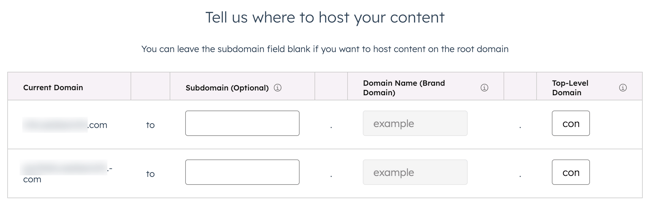
- Bekräfta uppgifterna om den aktuella domänen och den nya domänen. Klicka sedan på Ersätt varumärkesdomän.
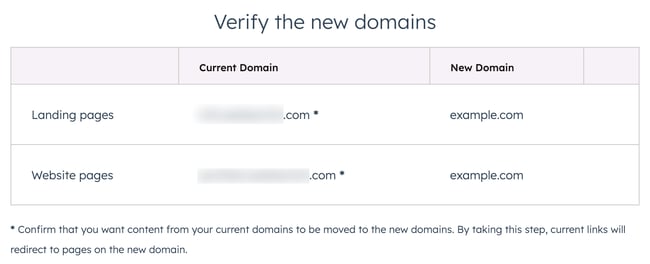
Byt ut innehåll på sekundära domäner
Om du har en prenumeration på Marketing Hub Professional, Enterprise eller Content Hub Professional, Enterprise kan du använda din varumärkesdomän som en sekundär domän för att hosta innehåll eller ersätta alla sekundära domäner med din nya varumärkesdomän.
Så här byter du innehåll på dina sekundära domäner efter att du har bytt ut din varumärkesdomän:
- I ditt HubSpot-konto klickar du på settings inställningsikonen i det övre navigeringsfältet.
- Navigera till Innehåll > Domäner och webbadresser i menyn till vänster i sidofältet.
- I avsnittet Värddomäner klickar du på rullgardinsmenyn Åtgärder och väljer Gör sekundär för andra innehållstyper.

- I dialogrutan markerar du kryssrutan bredvid varje innehållstyp för domänen och klickar sedan på Spara.
- När du har gjort domänen sekundär för andra innehållstyper kan du flytta innehåll manuellt, omdirigera den tidigare domänen eller koppla bort den tidigare domänen:
- Så här flyttar du innehållet manuellt till den nya domänen:
- Om du vill uppdatera din blogg ändrar du bloggens rotadress så att den använder den nya varumärkesdomänen.
- Om du vill uppdatera målsidor och webbplatssidor redigerar du inställningarna för varje sida för att ändra sidans URL till den nya varumärkesdomänen.
- Om du vill omdirigera den gamla domänen till den nya domänen eller koppla bort den från ditt konto:
- I avsnittet Omdirigerade dom äner klickar du på rullgardinsmenyn Åtgärder för den tidigare domänen och väljer Omdirigera till en annan domän.
- Så här flyttar du innehållet manuellt till den nya domänen:
-
-
- I dialogrutan klickar du på rullgardinsmenyn Omdirigera till och väljer domänen.
- När du är klar klickar du på Spara.
- Om du vill koppla bort den tidigare domänen från ditt konto klickar du på rullgardinsmenyn Åtgärder och väljer Koppla bort.
-